Article Number: 000121955
Active Directory Domain Services installeren en de server bevorderen tot domeincontroller
Summary: Samenvatting van het artikel: Dit artikel bevat informatie over het installeren van Active Directory Domain Services met Windows PowerShell en het bevorderen van een Windows Server Core-server tot domeincontroller ...
Article Content
Instructions
Installeer Active Directory Domain Services met Windows PowerShell in Windows Server 2012 R2 Core.
- Typ Start PowerShell en druk op Enter in het venster opdrachtprompt om een nieuw Windows PowerShell-consolevenster te openen.
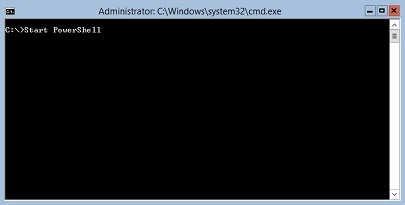
- Typ Add-WindowsFeature AD-Domain-Services en druk op Enter om Active Directory Domain Services te installeren.
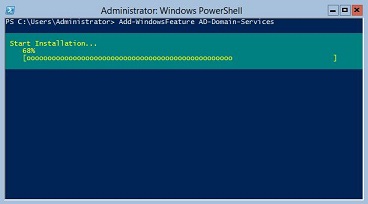
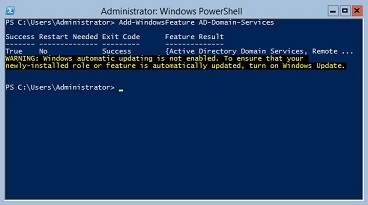
Maak een nieuw Active Directory-forest en-domein, installeer Domain Name Services (DNS) en bevorder de server tot een domeincontroller met behulp van Windows PowerShell in Windows Server 2012 R2 Core.
- Typ Start PowerShell en druk op Enter in het venster opdrachtprompt om een nieuw Windows PowerShell-consolevenster te openen.
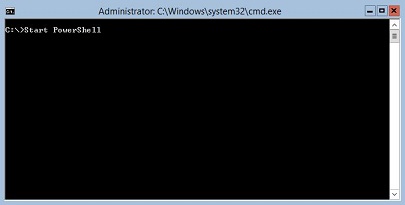
- Typ Install-ADDSForest -DomainName vdom.local -InstallDNS en druk op Enter om een nieuw forest en domein met de naam vdom.local te maken.
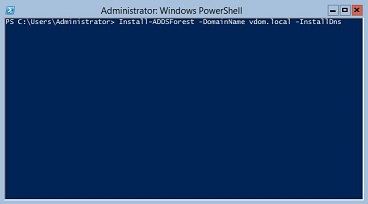 Opmerking: Opmerking: Vervang vdom.local door de correcte naam van het forest en domein.
Opmerking: Opmerking: Vervang vdom.local door de correcte naam van het forest en domein. - Typ twee keer het wachtwoord voor de Directory Services Restore-modus (DSR-modus) en druk op Enter om het wachtwoord op te slaan. Het DSRM-wachtwoord wordt aangeduid als het SafeModeAdministratorPassword in Windows PowerShell.
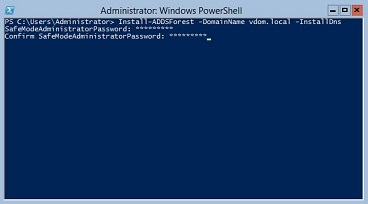
- Typ A en druk op Enter om de server te configureren als een domeincontroller en DNS te installeren.
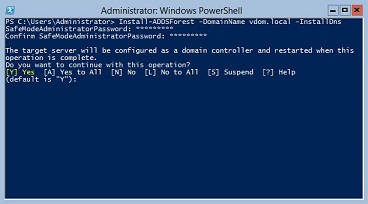
- De bevordering tot domeincontroller wordt uitgevoerd en de server zal opnieuw worden opgestart om het proces te voltooien.
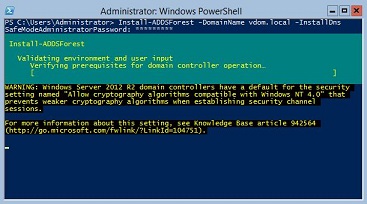
Aanvullende informatie:
Deze informatie is van toepassing op Windows Server 2012 en Windows Server 2012 R2.
Article Properties
Affected Product
Microsoft Windows 2012 Server, Microsoft Windows 2012 Server R2
Last Published Date
10 Jun 2024
Version
8
Article Type
How To